DevOps Serverでプルリクエストを承認してマージする手順を紹介します。
作成されたプルリクエストを承認して元のブランチにマージする操作手順を紹介します。
Pull Requestのページの右側の[承認]ボタンをクリックします。または、ドロップダウンメニューの[承認]の項目をクリックします。(下図)
承認ができると下図の画面に変わります。承認済みのメッセージが表示されます。承認ボタンの右側の[完了]ボタンをクリックします。
[Pull request の完了]画面が表示されます。[マージコミットのコメント] [マージの種類] を設定します。
マージの種類についてはこちらの記事を参照して下さい。
設定後、ダイアログ下部の[マージの完了]ボタンをクリックします。
プルリクエストが完了の状態になります。
コミットのグラフを確認します。masterにマージされていることが確認できます。
Visual Studio のチームエクスプローラーのプルリクエストの一覧からマージするプルリクエストの項目をダブルクリックするか、DevOps Serever の Repos の[Pull request]メニューをクリックして表示されるプルリクエストの一覧からマージするプルリクエストをクリックします。
プルリクエストの詳細画面のページが表示されます。
ページ上部の[承認]ボタンをクリックします。承認が完了すると承認ボタンの左側に緑色のチェックマークのバッジが付きます。
承認ができましたら、承認ボタンの右側の[完了]ボタンをクリックします。
[Pull request の完了]ダイアログが表示されます。マージコミットのコメントなどを入力します。
マージの種類を選択します。また、マージ後にブランチを削除するかのチェックボックスを設定します。標準の設定ではマージ後にはブランチを削除する動作になります。
マージの種類には[マージ (早送りなし)] [スカッシュ コミット] [リベースと早送り] [半線形マージ] が選択できます。
それぞれの動作についてはこちらの記事を参照してください。
設定後ダイアログ下部の [マージの完了] ボタンをクリックします。
マージが実行されます。 [Pull request を完了しています]のメッセージが表示されます。
マージが完了すると以下のメッセージが表示されます。
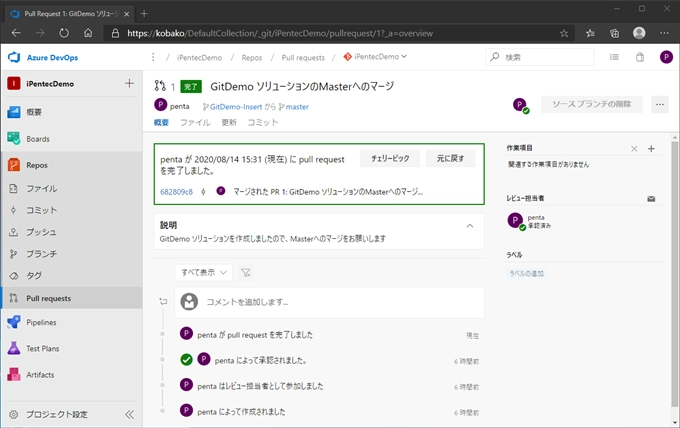
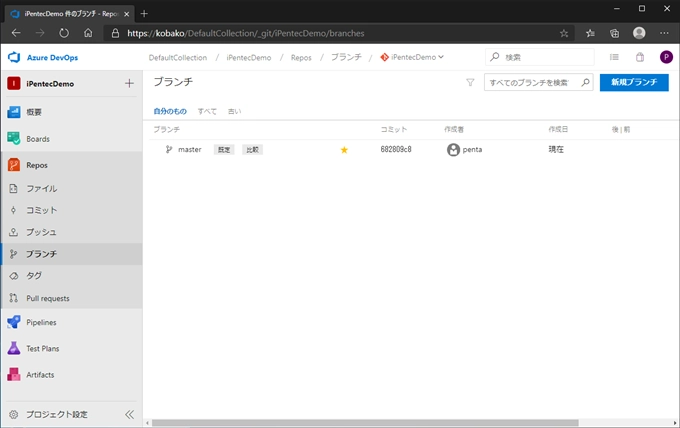
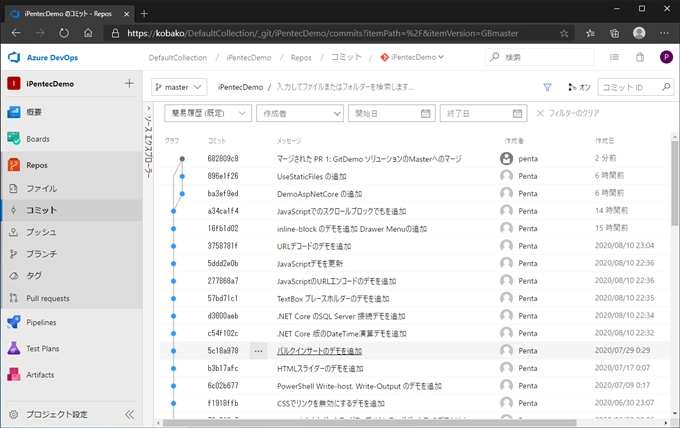
Pull requestを承認して、ブランチのマージをすることができました。
